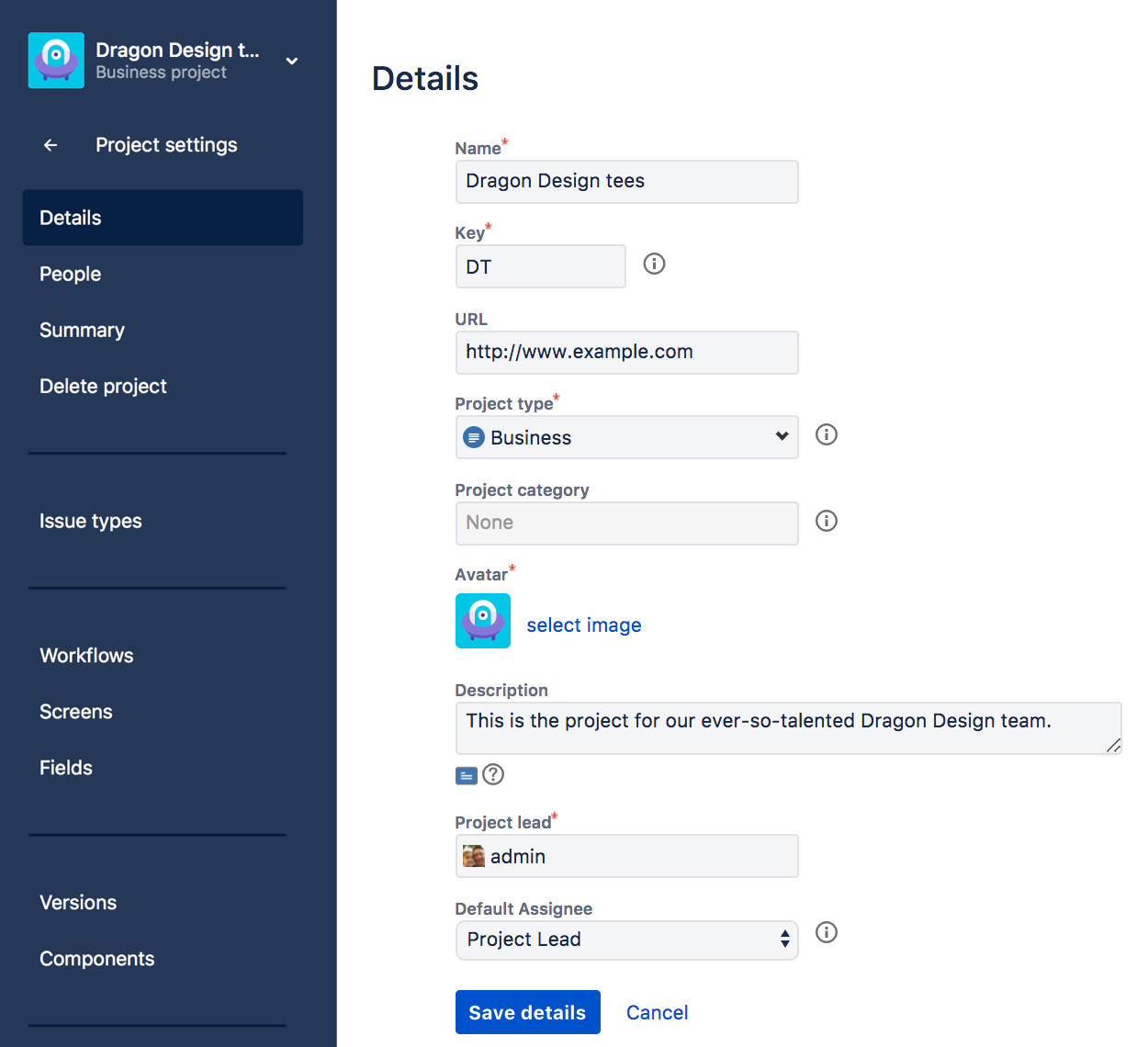プロジェクトをカスタマイズする
プロジェクト管理者は、プロジェクト ロールのメンバーシップ、プロジェクト バージョン、および詳細情報の一部 (プロジェクト名、プロジェクトの説明、プロジェクト リード、および URL) を編集できます。このステップでは、プロジェクトの名、URL、およびアバターを変更してプロジェクトをカスタマイズします。
「管理者として開始する 」チュートリアルから続けて取り組んでいる場合、すでに Dragon Design Tees というプロジェクトが存在しています。このチュートリアルでは、Dragon Design Tees プロジェクトか、すでにプロジェクト管理者アクセスを付与されている他のプロジェクトを使用します。
プロジェクト設定ページにアクセスする
- [プロジェクト] を選択してプロジェクトを選択するか、[すべてのプロジェクトを表示] を選択してプロジェクト ディレクトリにアクセスします。
- Dragon Design Tees プロジェクト (または管理したい別のプロジェクト) を選択します。
- プロジェクト サイドバーから [プロジェクト設定] を選択します。
プロジェクトをカスタマイズする
プロジェクトをカスタマイズして特徴を際立たせることにより、複数のプロジェクトに取り組んでいるチームでプロジェクトを簡単に認識することができます。
プロジェクト管理の [詳細] ページでは次のことを実行できます。
- プロジェクトのアバターを変更するには、[画像の選択] をクリックします (表示された画像から選択するか、チーム固有の画像をアップロードします)。
- 変更が完了したら、[詳細の保存] をクリックします。
この画面で、プロジェクト名と説明を変更することもできます。この変更は、プロジェクトにアクセスできるすべてのユーザーに表示されます。
課題ビューでのフィールド レイアウトのカスタマイズ
You can change which fields appear in issues in your project, and the order that they appear in. Take a look at Configure field layout in the work item for more.
成功です! プロジェクトのアバターをカスタマイズしました。次に、プロジェクトにユーザーを追加しましょう。